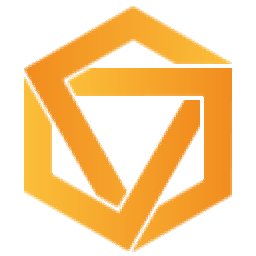
HeavyM(视频投影映射工具)
v2.13.5 官方版大小:76.4 MB更新:2025/03/12
类别:电脑应用系统:Android
分类
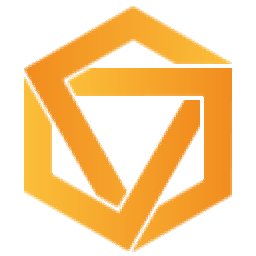
大小:76.4 MB更新:2025/03/12
类别:电脑应用系统:Android
HeavyM提供视频投影设置方案,可以在软件添加多种播放的媒体资源,可以将视频或者音频添加到软件设置播放计划,也可以将幻灯片,网络摄像头添加到软件设置播放方式,软件已经提供了快速引导提示,新用户打开软件就可以查看官方提供的引导教程,从而快速学习如何创建播放图形,如何创建组合播放,如何添加视觉效果,每个用户都可以快速学会视频映射基础知识;HeavyM软件让用户可以可以在几分钟内制作一个实体投影贴图组合,还可以在渲染上添加主效果,也支持结合MIDI设备控制视频投影项目,需要就下载吧。
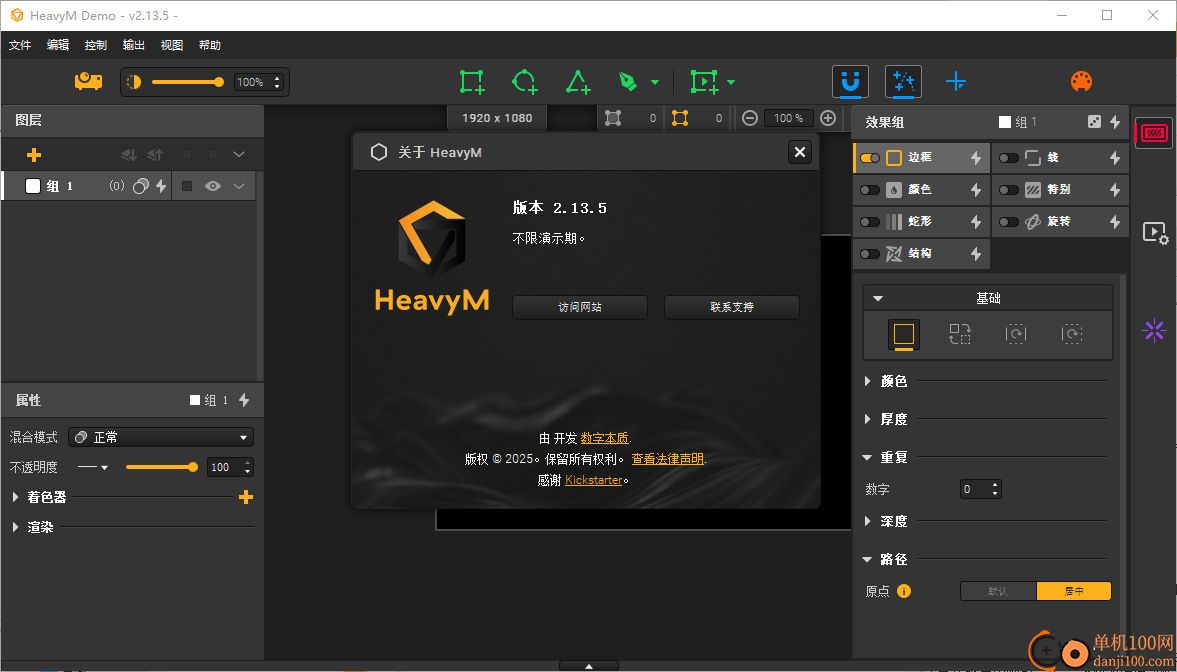
投影映射变得简单:快速启动,令人惊叹的结果
我们用户友好的软件使您只需点击几下即可轻松制作强大的视觉效果。非常适合动态、动态投影:拖放和炫光!
直观的绘图工具
HeavyM提供直观的绘图工具,用于快速和适应性强的投影映射。从现成的形状中进行选择,或轻松创建复杂的设计。无论是实时映射还是从照片中映射,HeavyM都能确保流畅、量身定制的体验,使实现您的愿景比以往任何时候都更简单。
HeavyM-绘图工具
投影映射的自动视觉效果生成器NEW
借助市场上最大、最完整的视觉效果库,将您最聪明的想法转化为出色的视觉体验。有1000多种潜在的组合。没有渲染时间来破坏创造力。你以流畅和一致的方式构建你的节目。
集成的即用型可视化库
使用HeavyM庞大的现成和生成视觉效果库简化您的投影映射。消除从头开始创作的需要;我们的平台自动化并简化了设计过程,允许对您的项目进行无休止、轻松的定制。
分析音频-HeavyM 2.10
通过节拍反应效果将视觉效果与音乐同步
使用HeavyM的声音分析功能提升投影映射,让效果随着节拍而脉动。创造动态、节拍反应式的视觉效果,无缝适应氛围,增强每一场表演或装置。
自动调整您的所有内容
将您的视频、图像和GIF直接导入软件。HeavyM支持多种格式。只需单击一下,该软件就会使您的内容完美地适应您想要映射的设置。事先不需要准备媒体。这个过程很快,不需要任何技术技能。魔术!
1、绘制或编辑工具:使用下拉菜单选择绘制工具(创建自定义面)或编辑工具(为现有面添加点)。
2、创建播放器(Shift+P):将此图标拖放到画布中以添加播放器。
3、创建三角形(Shift+T):在画布上拖放此图标可添加三角形。
4、创建正方形(Shift+R):拖放此图标到画布中以添加正方形。
5、效果组内容:支持边框、颜色、蛇形、结构等组合内容
6、多媒体源:将播放列表和媒体存储在此文件夹中,并在播放器形状中播放.
7、支持的媒体文件:*jpeg*.jpg*.png*.tif*.tiff*.gif*.gifv*.mp4*.m4v*.mpg
8、也可以添加*.mpeg*.avi*.flv*.mkv*.mov*.qt*.wmv*.ogv*.ogg等文件到软件处理
9、管理群组效果:在面孔中添加组效果、效果参数 & LFO
10、发挥创意:使用组效果和着色器并构建个人库,使用“中心”控制效果的透视
11、管理多媒体内容:添加和显示多媒体内容、使用 Slice Selector 裁剪播放器的输入
12、使用键盘控制 HeavyM、使用 MIDI 设备控制 HeavyM、通过 OSC 使用手机或平板电脑控制 HeavyM
1、将HeavyM直接安装到电脑,设置软件的安装地址
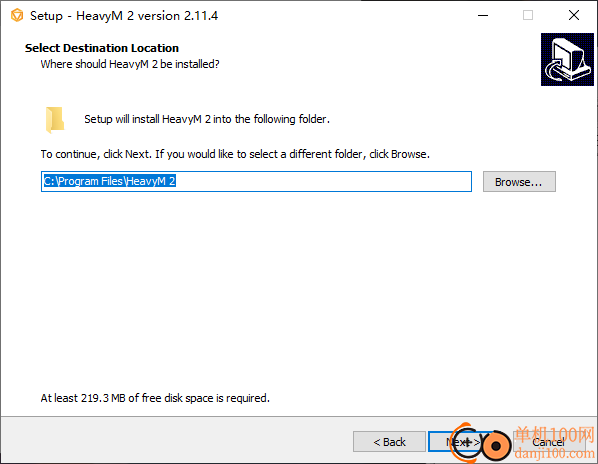
2、启动软件显示英文界面,可以在帮助菜单界面点击检查升级
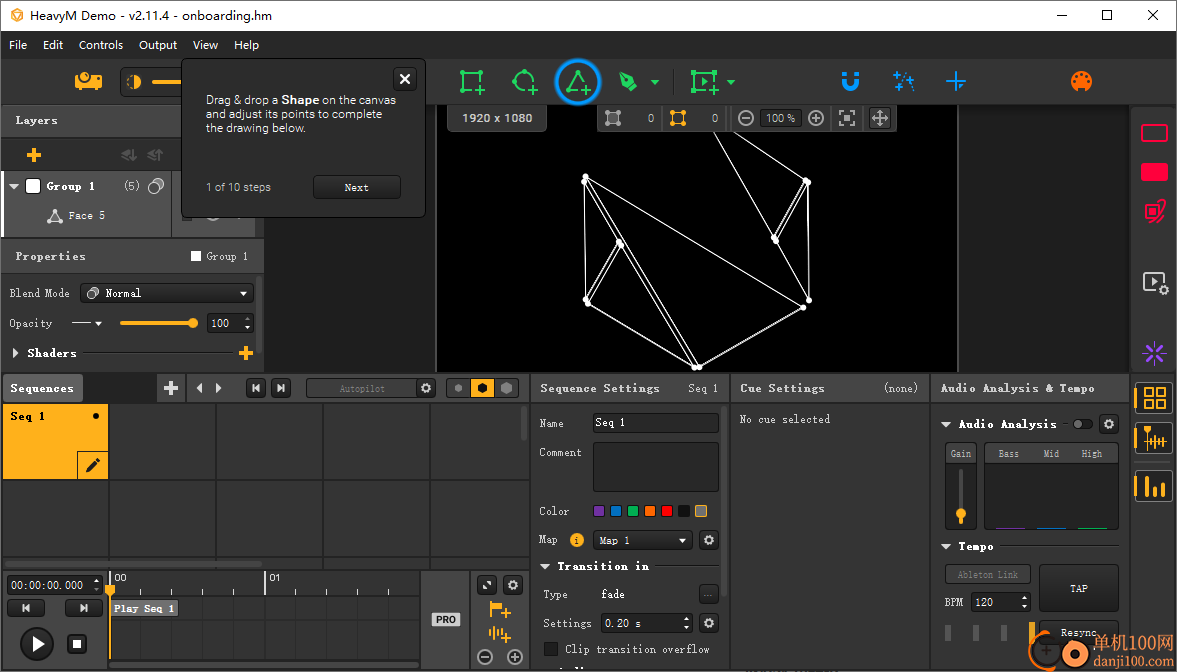
3、如图所示,点击升级就可以开始下载最新的版本
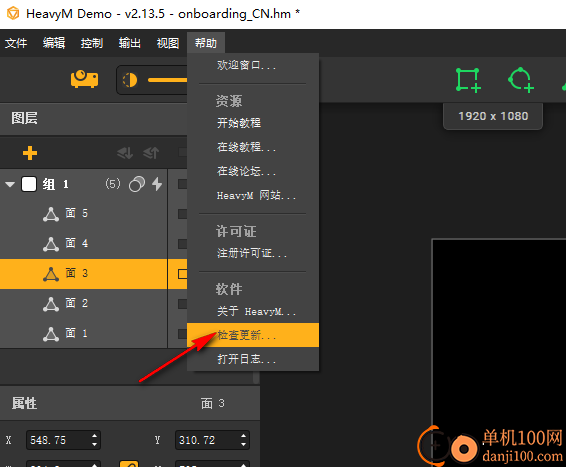
4、提示正在下载更新的数据,等待软件下载结束
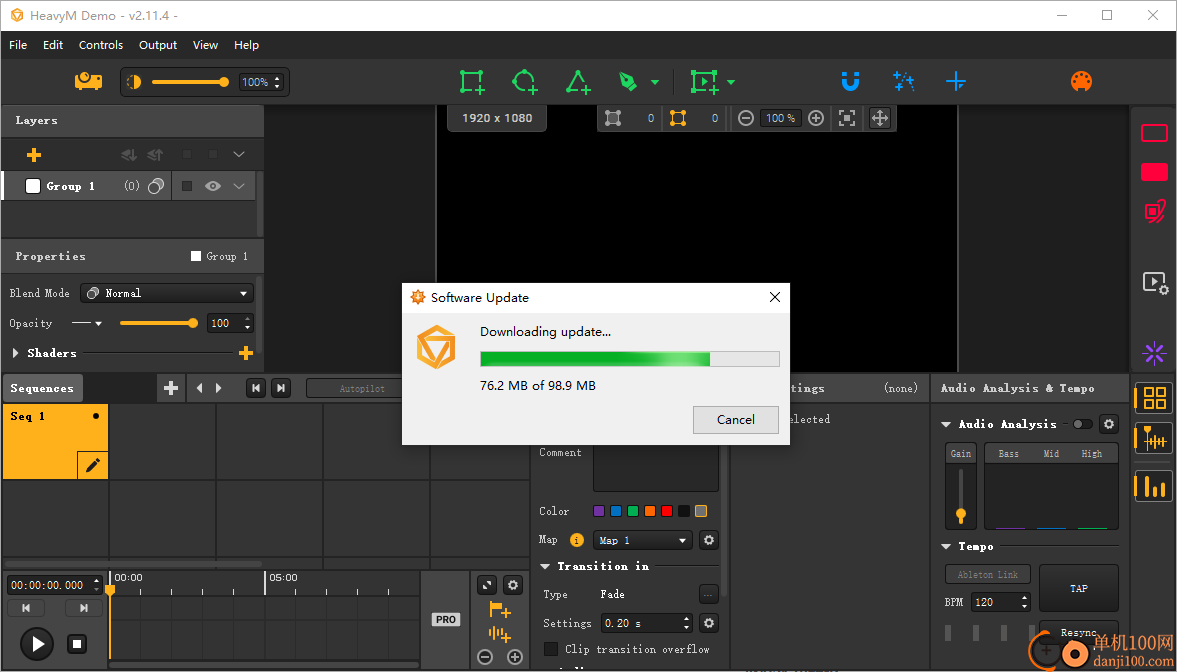
5、下载完毕弹出安装提示,等待软件安装结束就可以正常使用软件
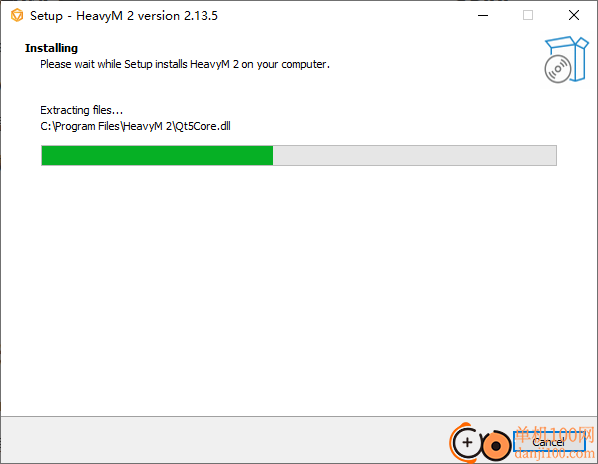
6、提示快速教程内容:将一个形状拖放到画布上,并调整其点以完成下方的绘图。
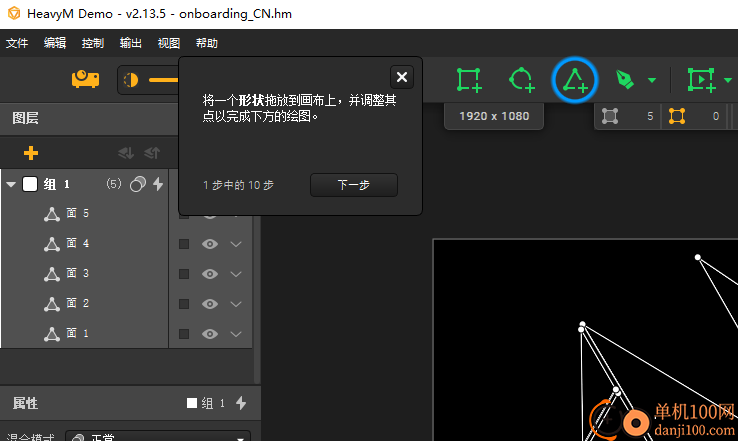
7、点击闪电图标,浏览"HeavyM预设"以预览内置的线条预设。点击你喜欢的预设进行应用!
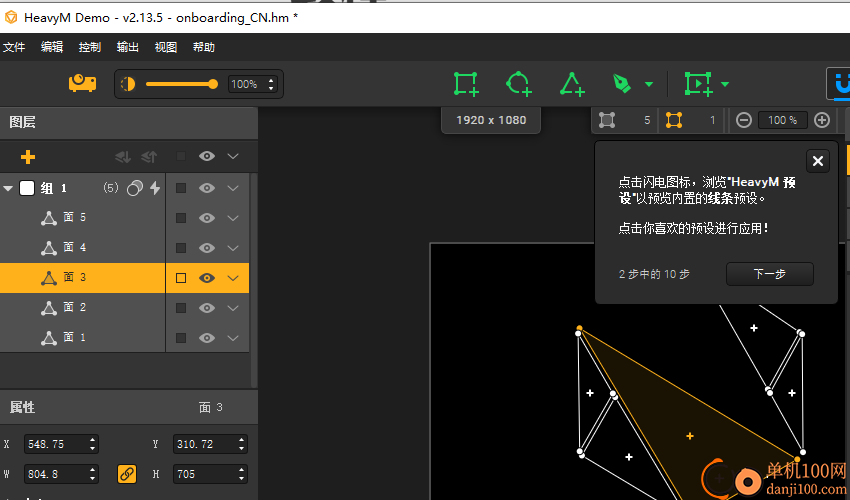
8、看到这些设置了吗?你可以自定义和组合它们来创建独特的映射。
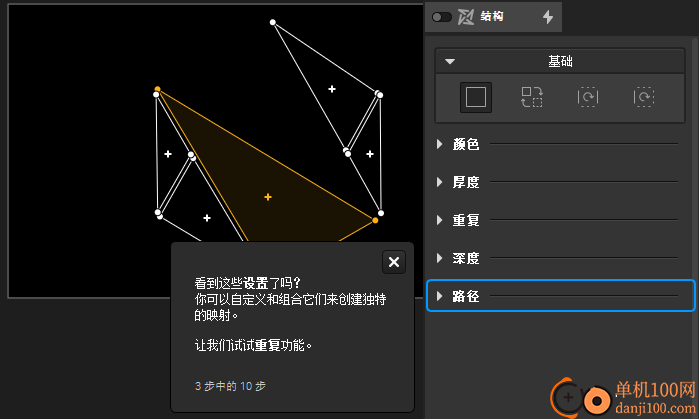
9、界面设置
语言:Chinese(simplified)
图层面板:显示形状和蒙版子组
图层面板:自动滚动到活动组
图层面板:(自动展开选中对象的组)
杂项
退出前询问确认
允许在退出后显示满意度调查
自动检查更新
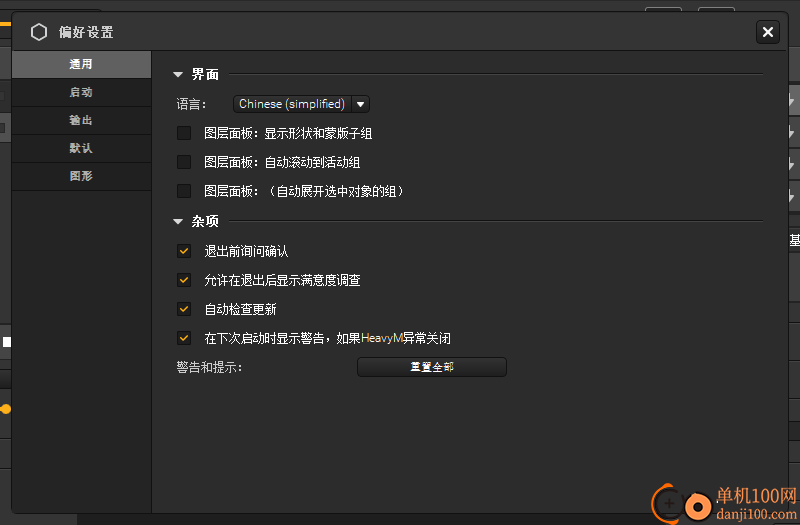
10、视频解码
默认启用硬件加速
使用硬件加速进行视频解码可以提升性能并减少延迟,但可能会在某些视频或硬件上引发偶尔的故障。
抗锯齿
启用多重采样抗锯齿(MSAA)
启用快速近似抗锯齿(FXAA)
MSAA可减少形状边缘的像素化。
当形状属于不同组别并重叠时,会在形状轮廓周围产生一条细细的暗边。
FXAA可降低图像的像素化程度。
微小细节有时会因此而变得模糊。
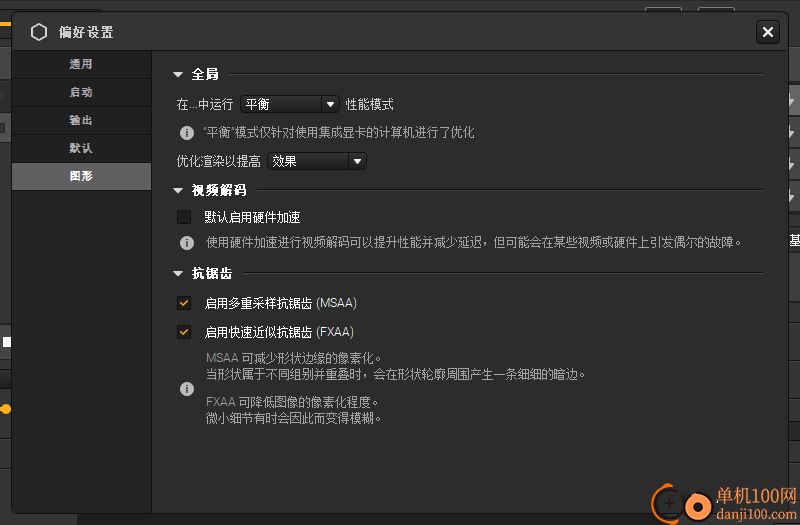
11、溢出
群组效果的默认值
组着色器的默认值
序列转换的默认设置
序列着色器的默认值
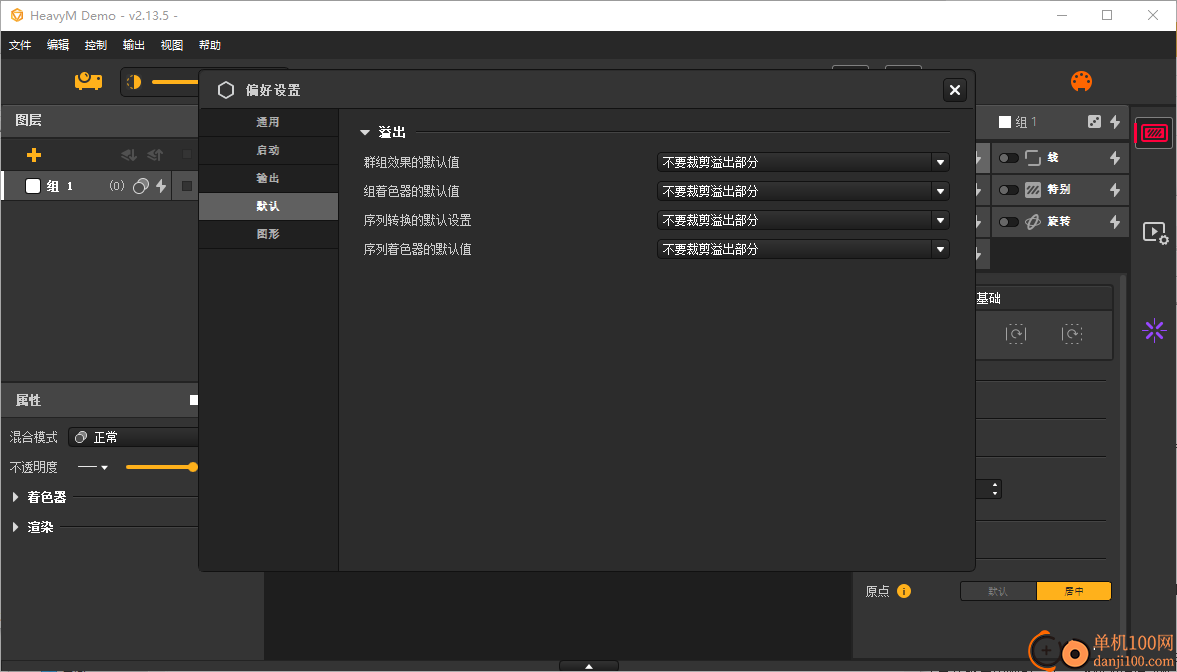
绘制和编辑播放器
播放器是您可以添加外部内容源的区域。从 HeavyM 2.3 开始,播放器可以支持以下类别的媒体:照片、视频、GIF、网络摄像头流、虹吸/Spout 流、NDI 流、生成着色器、文本。
您可以从界面右侧的源箱中管理播放器的内容。本指南的另一篇文章对此进行了详细介绍。
创建播放
播放是预定义的四边形。您可以通过从工具栏拖放相应的图标(就像你对人脸所做的那样),使用快捷键[Shift + P],或者从画布中的右键菜单中添加它们。
为了将它们与画布中的面区分开来,它们具有方形顶点而不是圆形顶点。
对于照片、视频和 GIF,您也可以直接将媒体拖放到画布中,它会自动创建一个包含它的播放器。如果您一次放置多个,它甚至会直接创建一个包含所有这些内容的播放列表!
编辑播放器
形状的基本作和转换(包括坐标、尺寸和旋转)在专门的文章中进行了介绍。
调整透视
与面孔和面具不同,玩家总是恰好有 4 个点,没有手柄。但是,您仍然可以移动这 4 个顶点,它不必保持矩形,它会以保持透视正确的方式拉伸内部显示的内容。
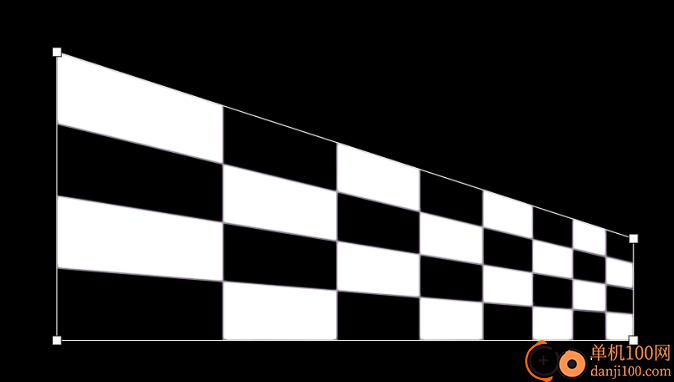
当选择单个角时,从2.13开始,您可以从属性面板((0,0)原点是画布的左上角)输入其X和Y坐标的精确像素值。
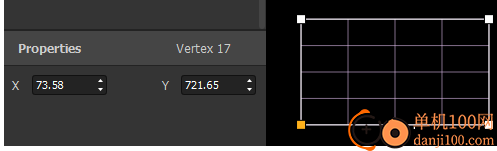
编辑 Warping 点
如果需要扭曲播放器内部的纹理,可以使用 warp 模块。翘曲是一种用于纵纹理以校正其扭曲的技术,无论是在复杂表面上调整其形状还是出于创意目的。想象一下拉伸一块布来改变它的形状 - 这类似于翘曲。
Warping 模块可以从选中时显示在左侧面板上的播放器的 Properties 中切换,或者只需双击 Canvas 中的播放器形状即可。要关闭它,请重新单击按钮,重新双击 Player,或仅使用 [Escape]。
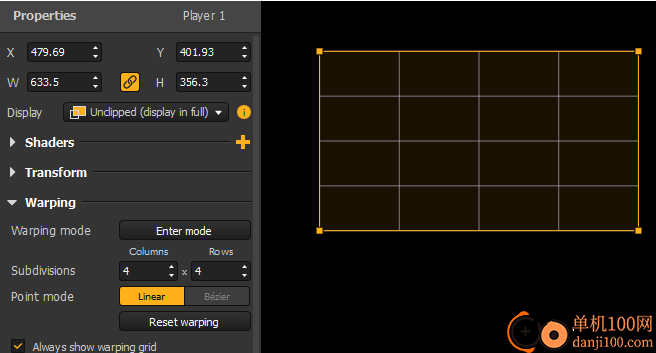
打开后,您的播放器上会显示积分。它们允许您仅扭曲 Player 的某个区域,例如补偿投影表面上的凹凸。每个点都可以使用光标或箭头键移动(以精确地逐个像素移动)。
您可以通过行和列输入,根据您需要扭曲的区域所需的精度来更改点数。
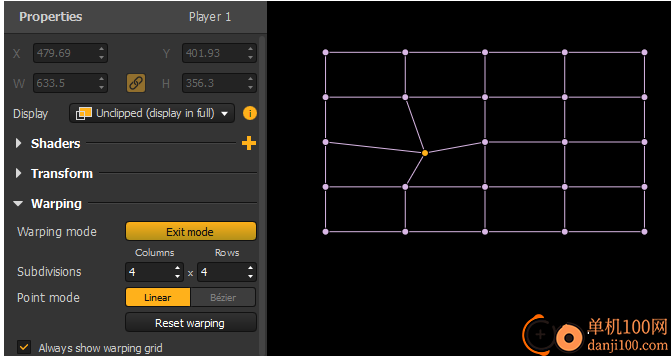
积分有 2 种模式:
Linear:这是默认模式。从行和列创建的网格中可以看出,将每个点与其相邻点连接的线是直线。
贝塞尔曲线 (2.13):此模式保持相同的点,但为每个点添加两个贝塞尔曲线切线,以便您可以弯曲变形。切线由 1 或 2 个控制手柄组成:每个点的控制手柄与它所链接的点的数量一样多(例如,一个角只有 2 个控制手柄,而中间的点有 4 个)。
当一个点或其一个手柄被选中时,你可以通过属性中的“手柄”切换来改变两个关联切线的类型。默认情况下,手柄是不对称的(切线中的两个手柄形成一条直线,但它们的长度不必相同),但这可以切换到Disconnected(断开连接)(两个手柄是完全独立的)。
这些模式是互斥的。要么所有点都有手柄,要么所有点都没有。
根据您要达到的曲率,一些技巧还可以为您提供帮助:
“Make circle” 按钮(仅在 Bezier 中):此选项调整 Warping 点,使播放器内容看起来适合凸圆顶。如果您在球体上投影,则很方便!
注意:在这种情况下,行和列减少到1,但您仍然可以在之后更改此内容或使用[CTRL/Cmd + Z]恢复原样。
新的行和列跟随弯曲:虽然通常从一开始就知道你需要多少点会更好,但在调整曲线时,从低数字开始可能会节省时间。事实上,对于几个点,您可以开始粗略地将它们放置在曲线上,然后逐渐增加数字以获得控制点。这些新点将尽可能地遵循您设置的曲率,而不必单独调整它们。
比较和组合 Perspective 和 Points Warping
与 Perspective 调整不同,Warp 模块中的变形会均匀地拉伸 Player 内部的内容。下面是一个比较:
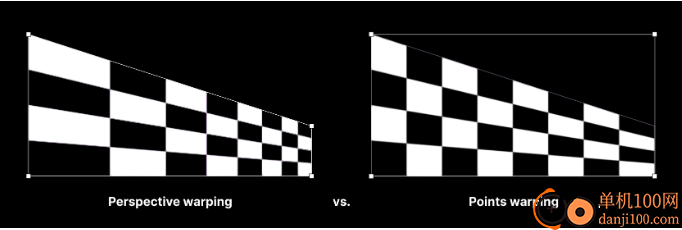
特别注意到每个图块宽度的差异吗?
但是,即使变形点在移动时不针对透视进行调整,使用 Warping 模块创建的变形也会适应透视变形:这两种变换可以组合使用。
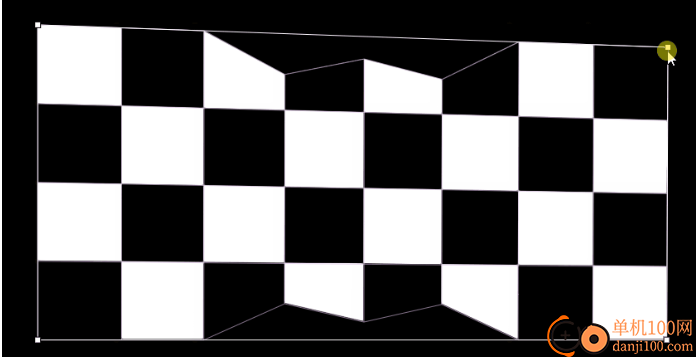
giwifi认证客户端电脑应用9.04 MBv1.1.4.6 官方版
详情消防融合通信PC客户端电脑应用154.09 MBv8.2.25 Windows版
详情山东通pc端电脑应用614.12 MBv3.0.46000.123 官方最新版
详情3DMark 11 Developer Edition(电脑跑分软件)电脑应用271 MBv1.0.5.0 免费版
详情4DDiG DLL Fixer(DLL全能修复工具)电脑应用16.2 MBv1.0.2.3 中文免费版
详情Topaz Video Enhance AI(视频增强)电脑应用220 MBv2.6.4 汉化版
详情Rolling Sky Remake电脑版(滚动的天空自制器)电脑应用36.00 MBv0.3b Windows版
详情sound lock音量控制工具电脑应用382 KBv1.3.2 官方版
详情360小贝温控电脑应用8.21 MBv1.0.0.1161 官方独立版
详情最新版电投壹PC版电脑应用600.71 MBv3.0.32000.108 Windows客户端
详情CIMCO Edit 2024(CNC编程)电脑应用347 MBv24.01.14 中文正式免费版
详情润工作PC版电脑应用212.27 MBv6.1.0.0 官方最新版
详情易考通在线考试平台电脑应用81.35 MBv1.1.6.59 电脑版
详情百灵创作(码字写作软件)电脑应用31.7 MBv1.1.7 官方版
详情LunaTranslator(Galgame翻译工具)电脑应用58.5 MBv2.26.1 中文绿色免费版
详情多玩键盘连点器电脑应用88.0 KBv1.0.0.2 免费版
详情熊猫精灵脚本助手电脑应用15.8 MBv2.4.2 官方版
详情MouseClickTool(鼠标连点器)电脑应用17.0 KBv2.0 绿色免费版
详情大华摄像机IP搜索工具电脑应用17.8 MBv4.11.3 中文版
详情联想QuickFix工具中心电脑应用70.7 MBv2.1.24.0607 免费版
详情点击查看更多
giwifi认证客户端电脑应用9.04 MBv1.1.4.6 官方版
详情山东通pc端电脑应用614.12 MBv3.0.46000.123 官方最新版
详情爱奇艺windows10 UWP电脑应用96.00 MBv5.13 官方版
详情中油即时通信客户端电脑应用601.12 MBv3.0.30000.75 pc最新版
详情抖音直播伴侣PC端电脑应用352.12 MBv7.4.5 最新版
详情hp smart pc版电脑应用559.00 KBv151.3.1092.0 Windows版
详情消防融合通信PC客户端电脑应用154.09 MBv8.2.25 Windows版
详情小米miui+beta版客户端电脑应用531.21 MBv2.5.24.228 官方版
详情Rolling Sky Remake电脑版(滚动的天空自制器)电脑应用36.00 MBv0.3b Windows版
详情鞍钢集团钢钢好PC端电脑应用166.33 MBv7.35.1003.604494 Windows版
详情京东ME PC版电脑应用336.33 MBv3.3.13 Windows最新版
详情最新版电投壹PC版电脑应用600.71 MBv3.0.32000.108 Windows客户端
详情渝快政PC端电脑应用338.99 MBv2.17.0 Windows最新版
详情4DDiG DLL Fixer(DLL全能修复工具)电脑应用16.2 MBv1.0.2.3 中文免费版
详情i国网pc端电脑应用603.53 MBv2.9.60000.181 桌面版
详情学浪学生版电脑版电脑应用97.70 MBv1.9.1 PC客户端
详情润工作PC版电脑应用212.27 MBv6.1.0.0 官方最新版
详情抖音PC客户端电脑应用3.07 MBv3.9.0 官方版
详情交建通客户端电脑应用288.57 MBv2.6.780000.89 Windows版
详情海鹦OfficeAI助手电脑应用45 MBv0.3.01 官方版
详情点击查看更多
































